En 2016, Apple innovó y lanzó junto con el iPhone 7, un nuevo modelo de iPhone con dos cámaras traseras, el iPhone 7 Plus. Con este lanzamiento, la compañía introdujo el popular modo Retrato, una característica que usa las dos cámaras de los iPhones para crear un efecto de profundidad de campo. Desde entonces, el modo retrato ha estado presente en todos los iPhones de doble cámara más nuevos. La excepción es el iPhone XR, que solo tiene una cámara trasera pero el modo retrato está presente digitalmente. Sin embargo, aquellos que tienen iPhones más antiguos también pueden crear fotos con un fondo borroso. En este tutorial, aprenderá a tomar fotos en modo retrato en un iPhone antiguo.
En primer lugar, debemos despejar algunas dudas de los usuarios. Sí, es posible usar el modo retrato en iPhones más antiguos (con cámara) a través de aplicaciones de terceros. Aunque el resultado no es exactamente el mismo que el modo retrato nativo de los iPhone actuales, es muy similar. Debido a que no tienen una segunda lente, es imposible tomar una foto en modo retrato de forma nativa. En iPhones con dos y 3 cámaras (iPhone 11 Pro y 11Pro Max), el efecto se produce de forma óptica y nativa.
Cómo tomar fotos en modo retrato en iPhone antiguo
Para obtener fotos de fondo borrosas en iPhones más antiguos, hay algunos pasos más que debe seguir que simplemente tomar la foto y compartirla. Para este tutorial, usaremos la aplicación TADAA - HD Pro Camera & Blur, que es excelente. Reconoce los objetos que deben enfocarse y realiza casi todo el proceso de desenfoque de fondo automáticamente. A continuación puedes ver el paso a paso enseñando cómo usar TADAA - HD Pro Camera & Blur:
Paso 1
Entra en la App Store de tu iPhone, descarga e instala TADAA - HD Pro Camera & Blur.
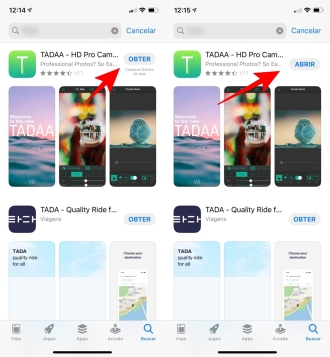
Paso 2
Al abrir la aplicación, otorga los permisos necesarios para tener acceso a tu cámara, fotos y notificaciones.

Paso 3
Después de otorgar los permisos, toque la opción ''Comenzar aquí'' y continúe con las explicaciones sobre la aplicación.

Paso 4
Tome una foto o elija la foto a la que desea aplicar el desenfoque de fondo de la galería de fotos.

Paso 5
Después de cargar la foto, elija la opción de efecto ''Desenfoque''. Luego ajuste el objeto que debería estar enfocado en la imagen.

Paso 6
Una vez realizados los ajustes, presione el icono ''V'' para confirmar y luego presione ''Guardar''.

Bien, ya tienes tu foto estilo retrato lista para ser compartida en tus redes sociales. Para compartir, simplemente haga clic en el icono en la esquina superior derecha de la pantalla.
Con el uso de esta aplicación, puedes sortear la ausencia del modo retrato en tu antiguo iPhone y puedes editar varias fotos espectaculares para usar este increíble efecto.
Hay varias otras aplicaciones para esta función, pero la que se muestra en el tutorial anterior es gratuita y hace lo que promete. De esta forma, es la más recomendable para ti que tienes un iPhone antiguo y quieres hacer fotografías en modo retrato.
Entonces, ¿te gustó nuestro tutorial que te enseña cómo tomar fotos en modo retrato en un iPhone viejo?

























